Fråga
Problem: Hur fixar jag låg FPS på Windows 10?
Hej. Alla spel körs på låg FPS efter Windows-uppdateringen... Min hårdvara är relativt ny, så jag brukade enkelt få 60 FPS. Nu, efter en automatisk uppdatering av Windows 10, kan jag inte få mer än 30. Finns det några lösningar på detta?
Löst svar
Windows 10-uppdateringar uppfattas av många som en negativ aspekt av operativsystemet – det startar om datorer när användare är borta, stör programkompatibiliteten, skadar vissa funktioner och till och med bryter vissa funktioner sammanlagt. Trots detta är uppdateringarna extremt viktiga för alla användare, eftersom de korrigerar välkända buggar, tillhandahåller prestanda- och stabilitetsförbättringar, implementera nya funktioner och, viktigast av allt, fixa programvara brister.
Faktum är att de flesta användare aldrig har haft problem med Windows-uppdateringar eller haft en mycket minimal negativ inverkan på operativsystemet. Men med tanke på hur stor användarbasen av Microsoft-produkter är, kommer inkonsekvenser att hända. Lågt FPS i spel efter Windows 10 efter en uppdatering verkar vara ett relativt vanligt problem, och vi hjälper dig att lösa det.
FPS (Frames per Second, Frame rate) representerar tidsramen mellan två olika bilder (d.v.s. bildrutor) som visas på skärmen. Även om filmer ofta ses med 24 FPS, är detta långt ifrån tillräckligt för den moderna spelgemenskapen när man spelar spel, eftersom standarden har varit mild till 60 FPS som ett minimum.[1]
Låg FPS i spel på Windows kan vara ett stort problem, eftersom användare upplever stamning och lagg när den sjunker tillräckligt lågt. En framgångsrik Windows-uppdatering bör inte på något sätt orsaka sådana problem.
Naturligtvis har det kommit många rapporter från spelare om spel som Valheim[2] eller Cyberpunk 2077 låg FPS på grund av inkompatibilitetsproblem. När spelet precis har släppts är det vanligt att det inte körs till 100 % för alla. Detta är dock en annan sak.
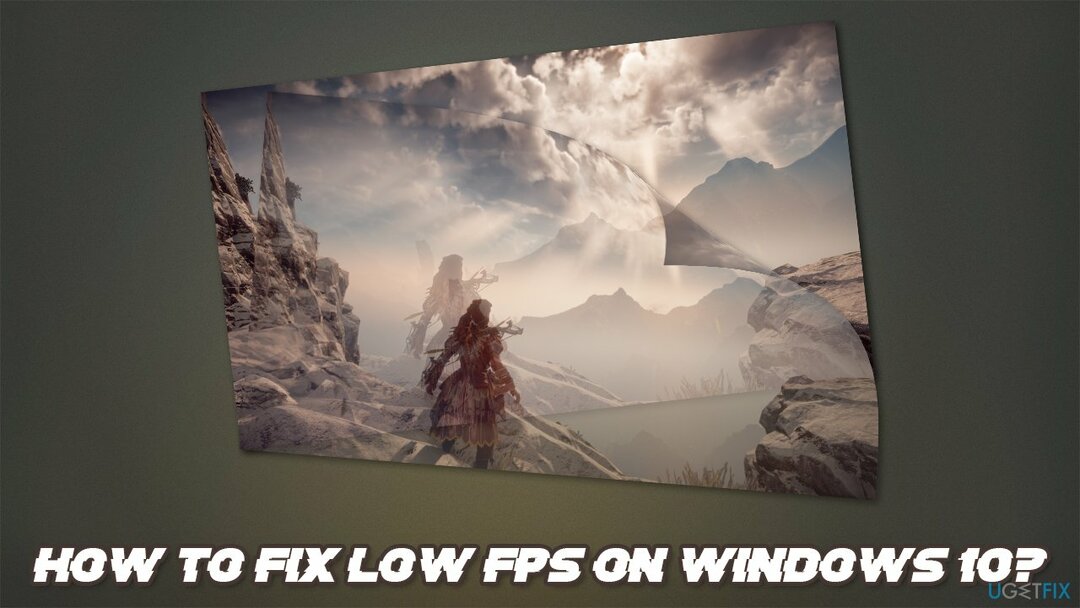
Oavsett orsak finns det flera sätt att fixa låga FPS i spel på Windows 10, speciellt om det hände efter en uppdatering. Innan du fortsätter vill vi erbjuda dig en automatisk reparationslösning för Windows – ReimageMac tvättmaskin X9. Det kan enkelt reparera de vanligaste felen automatiskt och hjälpa användare att återhämta sig från kritiska problem som BSOD,[3] korruption av systemfilen eller infektion efter skadlig programvara.
Fixa 1. Återställ den senaste GPU-drivrutinen
För att reparera skadat system måste du köpa den licensierade versionen av Reimage Reimage.
Nu kanske den här lösningen inte är tillämplig på alla, eftersom allt beror på om GPU-drivrutiner installerades på din enhet tillsammans med Windows-uppdateringar. Om så är fallet, följ dessa steg:
- Högerklicka på Start och plocka Enhetshanteraren
- Bygga ut Grafikkort sektion
- Högerklicka på din GPU och välj Egenskaper
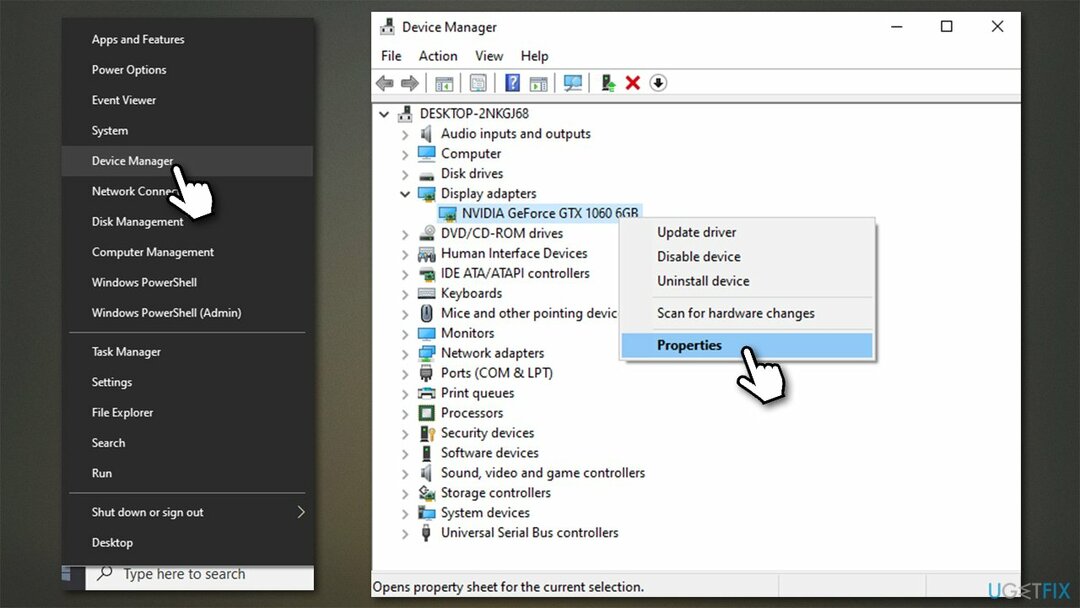
- Gå till Drivrutinsfliken och klicka Roll Back Driver (observera: om den här knappen är nedtonad betyder det att Windows inte kan hitta tidigare version av drivrutinen).
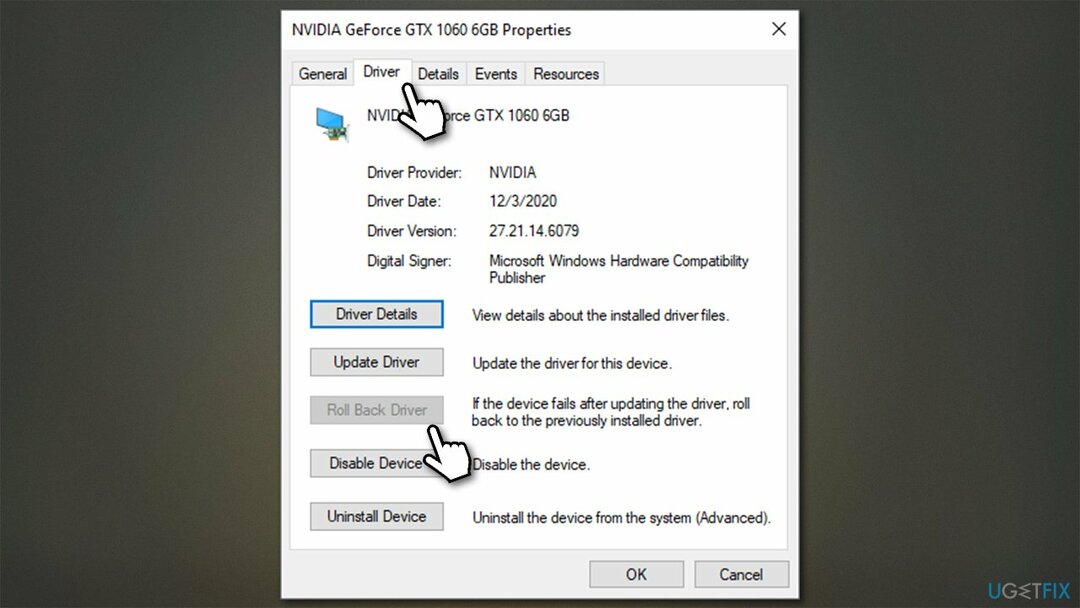
Fixa 2. Uppdatera GPU-drivrutiner
För att reparera skadat system måste du köpa den licensierade versionen av Reimage Reimage.
Om du inte kunde återställa drivrutinen eller om det föregående steget inte hjälpte till att fixa låg FPS på Windows, bör du se till att dina grafikdrivrutiner är uppdaterade. Tänk på att det inte är optimalt att installera GPU-drivrutiner via Enhetshanteraren, så du bör ladda ner drivrutinerna för just din grafikkortsmodell på tillverkarens hemsida. Här är länkarna:
- Nvidia
- AMD Radeon
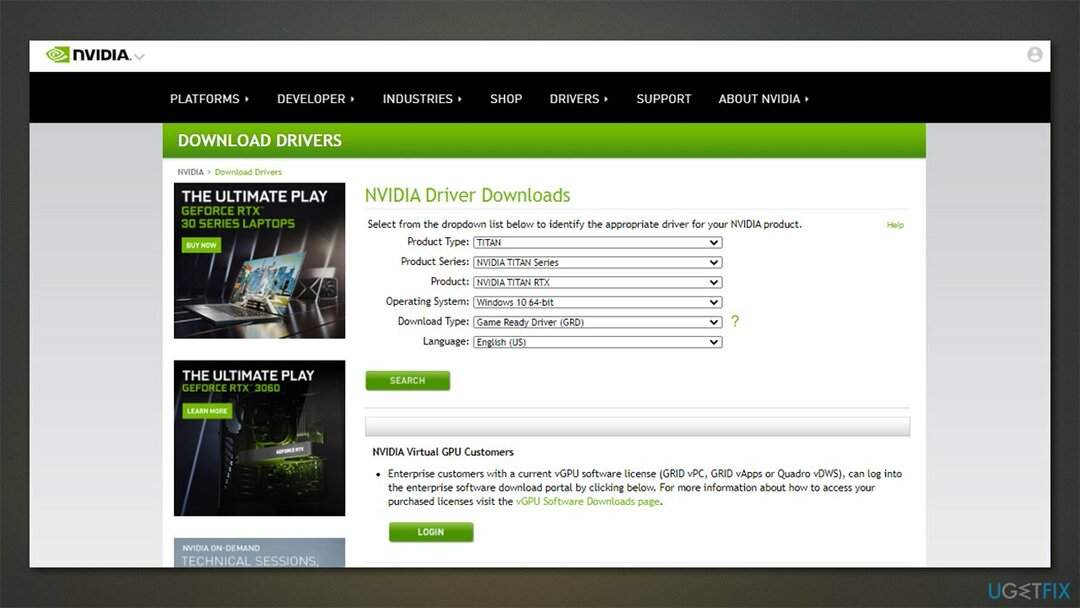
Om du inte är säker på vilka drivrutiner du ska skaffa rekommenderar vi starkt att du provar automatisk drivrutinsuppdatering istället – DriverFix. Det kommer inte bara att hitta och installera de mest uppdaterade, kompatibla drivrutinerna, utan kommer också att säkerställa att du aldrig mer behöver ta itu med drivrutinsrelaterade problem.
Fixa 3. Stäng av Game Bar
För att reparera skadat system måste du köpa den licensierade versionen av Reimage Reimage.
Game Bar, även om det från början var användbart, kan ibland vara det ofungerande. Försök därför att inaktivera det och se om det hjälper:
- Högerklicka på Start och plocka inställningar
- Gå till Spelande sektion
- Klicka på På en gång för att vrida omkopplaren åt vänster.
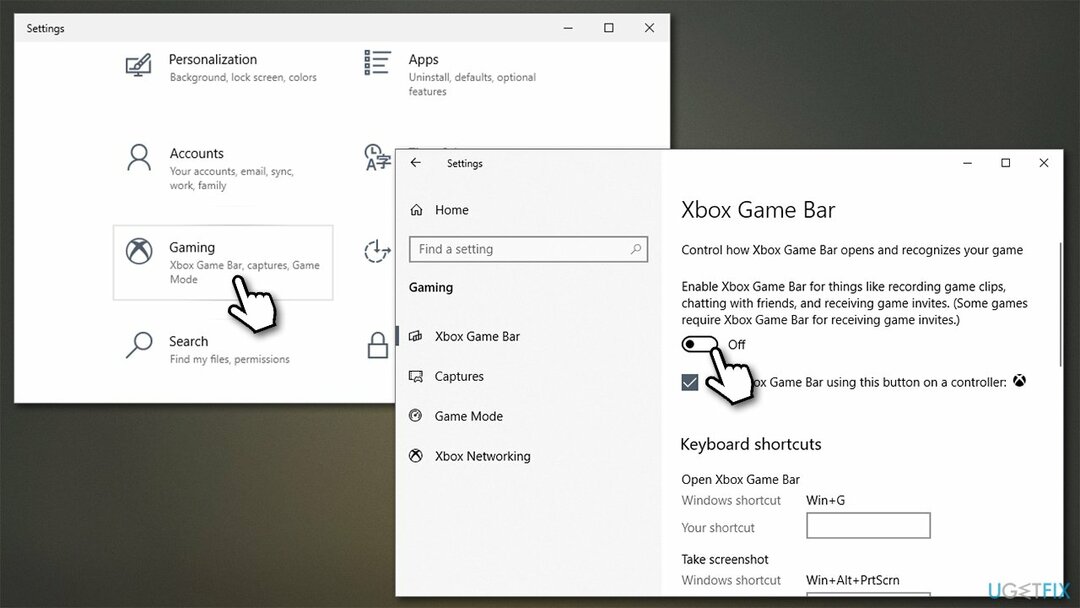
Fixa 4. Ändra meddelandeinställningar på Windows
För att reparera skadat system måste du köpa den licensierade versionen av Reimage Reimage.
Enligt vissa användare hjälpte det att stänga av tips och förslag från Windows dem att lösa problemet med låg FPS.
- Högerklicka på Start och plocka inställningar
- Välj Systemet
- Klick Aviseringar och åtgärder till vänster
- Scrolla ner till Aviseringar och avmarkera Få tips, tricks och förslag när du använder Windows alternativ.
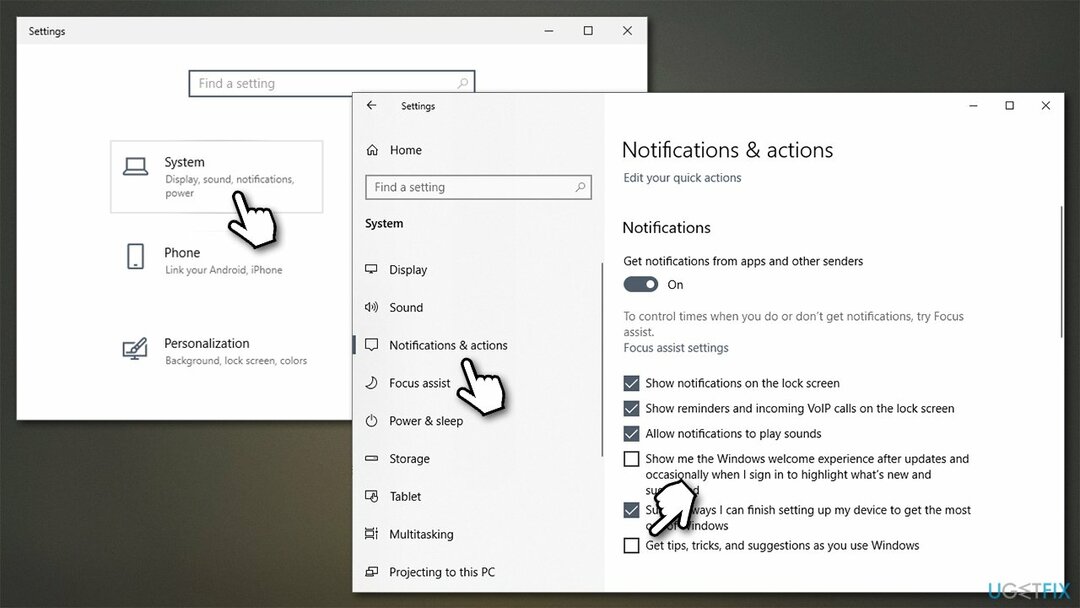
Fixa 5. Återställ de senaste Windows-uppdateringarna
För att reparera skadat system måste du köpa den licensierade versionen av Reimage Reimage.
Om FPS sjunker på Windows 10 började hända efter en Windows-uppdatering, kan du överväga att avinstallera den. Observera att detta bara fungerar upp till 30 dagar efter att uppdateringen installerades. Annars kan du överväga återställa Windows utan att förlora filer.
- Skriv in Kontrollpanel i Windows sök och tryck Stiga på
- Gå till Program > Avinstallera programmet
- Välj Visa installerade uppdateringar på vänstra sidan
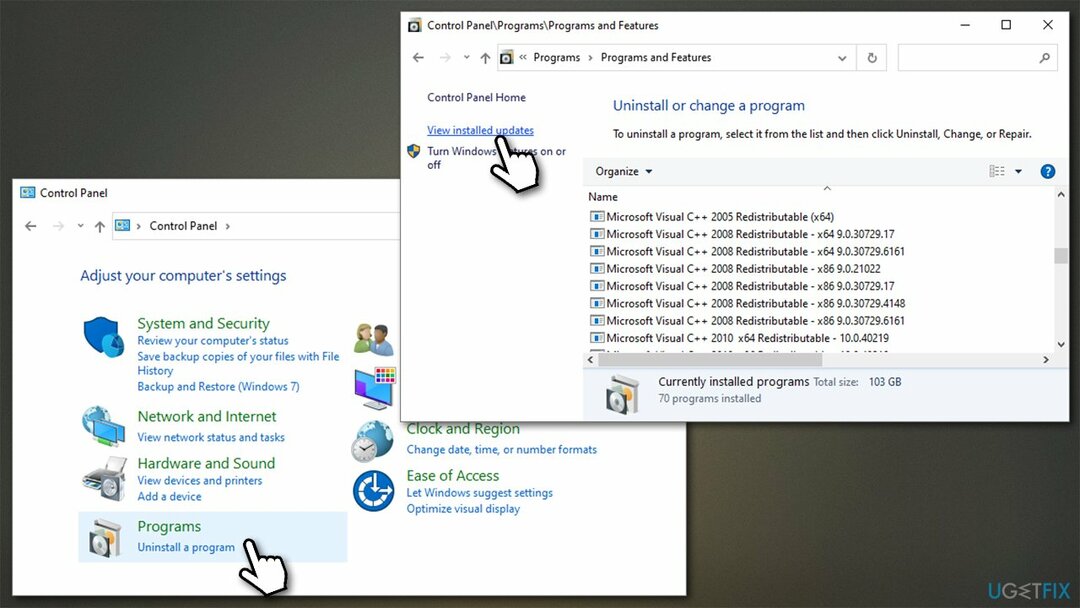
- Klicka på Installerad på en gång att sortera uppdateringarna efter datum
- Scrolla ner till Microsoft Windows-sektionen
- Högerklicka på den senaste uppdateringen (kan vara flera poster) och välj Avinstallera
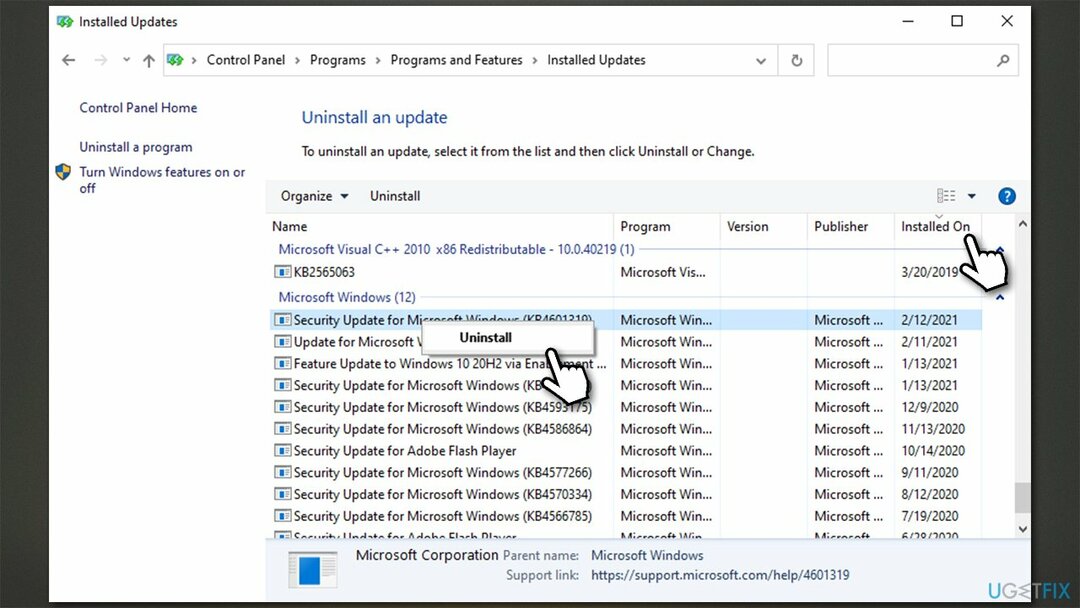
- Starta om din PC och kontrollera om din FPS har förbättrats.
Reparera dina fel automatiskt
ugetfix.com-teamet försöker göra sitt bästa för att hjälpa användare att hitta de bästa lösningarna för att eliminera sina fel. Om du inte vill kämpa med manuella reparationstekniker, använd den automatiska programvaran. Alla rekommenderade produkter har testats och godkänts av våra proffs. Verktyg som du kan använda för att åtgärda ditt fel listas nedan:
Erbjudande
gör det nu!
Ladda ner FixLycka
Garanti
gör det nu!
Ladda ner FixLycka
Garanti
Om du misslyckades med att åtgärda ditt fel med Reimage, kontakta vårt supportteam för hjälp. Vänligen meddela oss alla detaljer som du tycker att vi borde veta om ditt problem.
Denna patenterade reparationsprocess använder en databas med 25 miljoner komponenter som kan ersätta alla skadade eller saknade filer på användarens dator.
För att reparera skadat system måste du köpa den licensierade versionen av Reimage verktyg för borttagning av skadlig programvara.

Privat internetåtkomst är ett VPN som kan förhindra din Internetleverantör, den regering, och tredje part från att spåra din online och låter dig vara helt anonym. Programvaran tillhandahåller dedikerade servrar för torrenting och streaming, vilket säkerställer optimal prestanda och inte saktar ner dig. Du kan också kringgå geografiska begränsningar och se tjänster som Netflix, BBC, Disney+ och andra populära streamingtjänster utan begränsningar, oavsett var du befinner dig.
Attacker med skadlig programvara, särskilt ransomware, är den överlägset största faran för dina bilder, videor, jobb- eller skolfiler. Eftersom cyberkriminella använder en robust krypteringsalgoritm för att låsa data, kan den inte längre användas förrän en lösensumma i bitcoin har betalats. Istället för att betala hackare bör du först försöka använda alternativ återhämtning metoder som kan hjälpa dig att återställa åtminstone en del av förlorad data. Annars kan du också förlora dina pengar, tillsammans med filerna. Ett av de bästa verktygen som kan återställa åtminstone några av de krypterade filerna – Data Recovery Pro.